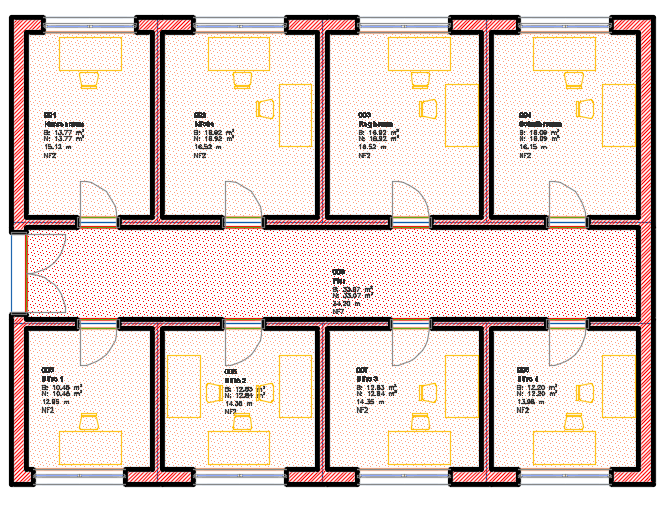
MV-Blöcke mit AutoCAD Architecture auswerten
möchte ich Ihnen eine Möglichkeit zeigen, Inventarobjekte über Bauteiltabellen auszuwerten.
Im Rahmen dieses Newsletters werde ich auf diverse Architecture-Themen eingehen:
- Bauteiltabellenstile
- Eigenschaftssatzdefinitionen
- Klassifizierungsdefinitionen
Zunächst etwas zum Hintergrund.
Wir haben einen Plan, der mit Räumen ausgestattet ist. Die Räume und vielleicht auch Fenster und Türen, sind bereits mit Bauteilstempel beschriftet. Diese Bauteilstempel sind MV-Blockdefinitionen, die nicht sichtbare Eigenschaften von Räumen / Öffnungen visualisieren.
In der Definition von Bauteiltabellen kann man angeben, für welche Objekte diese gelten soll. In unserem Fall, da wir ja eine Inventarliste ausgeben möchten, gilt die Bauteiltabelle für MV-Blöcke.
Da wir aber neben dem eigentlichen Inventar (Tische, Stühle) auch die vorgenannten Bauteilstempel als MV-Blöcke definiert haben (ist halt so J) müssen wir etwas anders an die Sache rangehen.
Folgende Zeichnung ist gegeben:
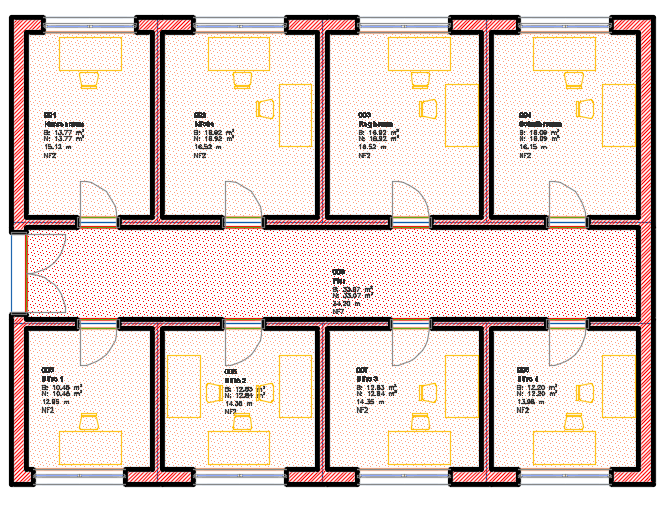
Wir möchten nun erreichen, dass pro Raum zum einen das Inventar sowie die Anzahl eines jeden Objektes ausgegeben werden kann. Zudem soll pro Raum eine Summe aller Inventarobjekte gebildet werden.
Zunächst machen wir uns an eine Klassifizierungsdefinition.
Starten Sie den Stilmanager, den Sie in der Ribbonleiste unter der Registerkarte „Verwalten“ sehen.
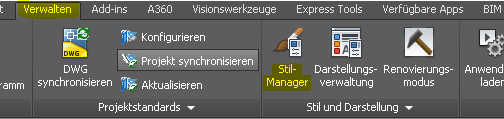
Im Bereich der Mehrzweckobjekte legen Sie sich über einen Rechtsklick auf „Klassifizierungsdefinitionen“ eine neue Definition mit dem Namen „Inventar“ an. Diese Klassifizierung untergliedern Sie in:
- Ja – Ist Inventar
- Nein – Ist kein Inventar
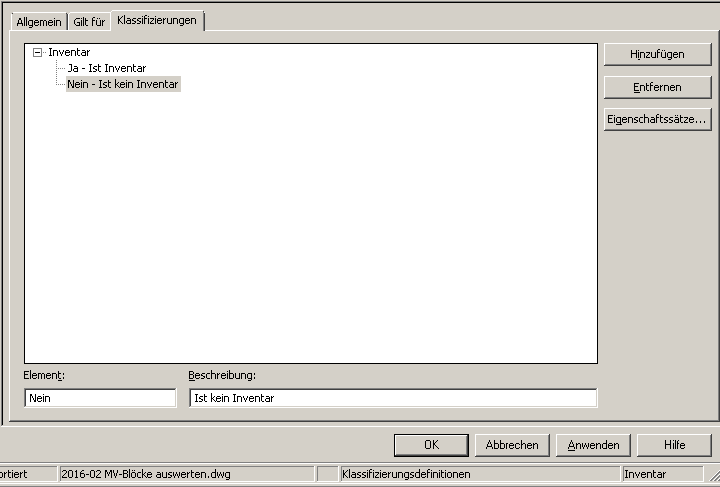
Auf der Registerkarte der Klassifizierungsdefinition „Gilt für“ wählen Sie „MV-Blockreferenz“ aus.
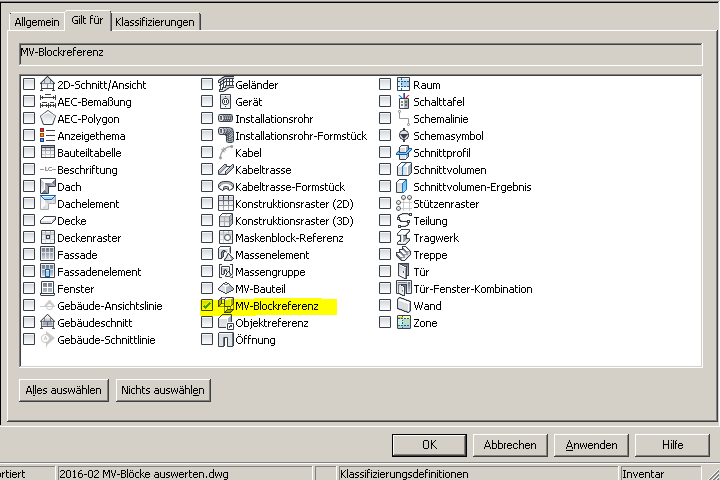
Klicken Sie auf „Anwenden“.
Nun gehen Sie zu den „Dokumentationsobjekten“ und erzeugen sich eine neue Eigenschaftssatz-Definition mit dem Namen „Inventar“. Wichtig hier: Wählen Sie auf der Registerkarte „Gilt für“ sowohl „Stile und Definitionen“ als auch „MV-Blockdefinition“ aus. Aktivieren Sie „Inventar -> Ja“
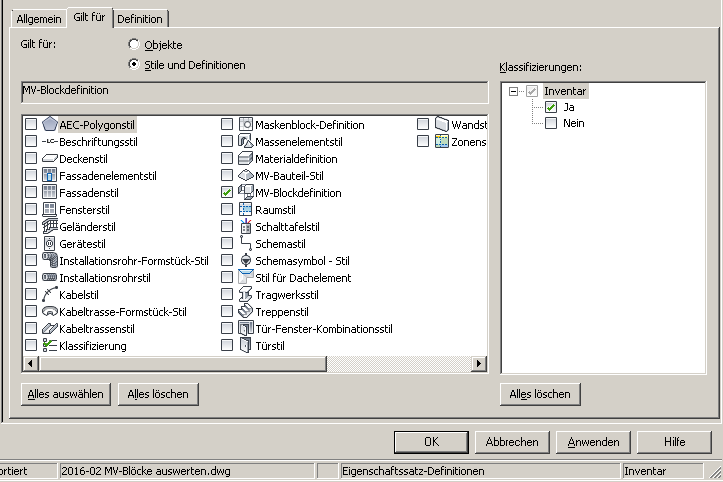
Auf der Registerkarte „Definition“ erzeugen Sie sich eine automatische Eigenschaftssatz-Definition, die den Namen des MV-Blocks anzeigt.

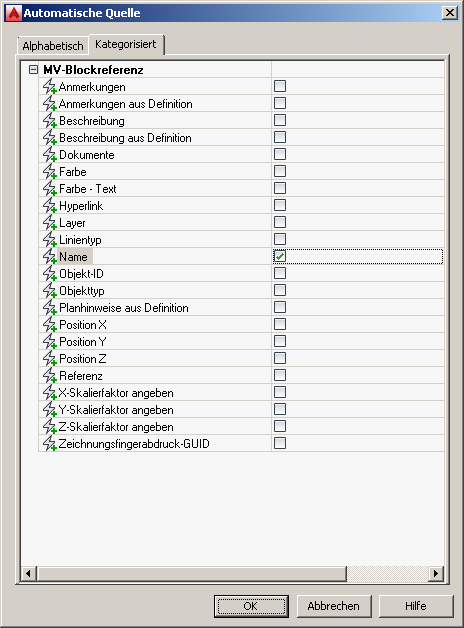

Außerdem benötigen wir noch eine Positionseigenschafts-Definition, damit der MV-Block auch weiß, in welchem Raum er sich befindet. Das machen Sie so:
Positionseigenschaftsdefinition:
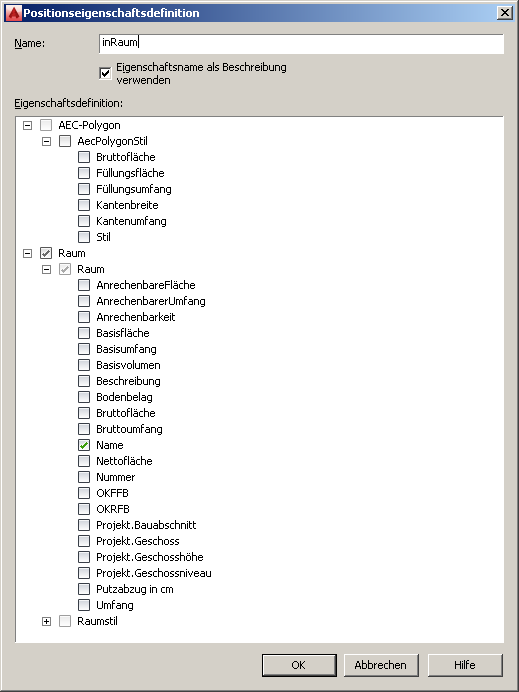
Unsere Eigenschaftssatz-Definition sollte nun so aussehen:
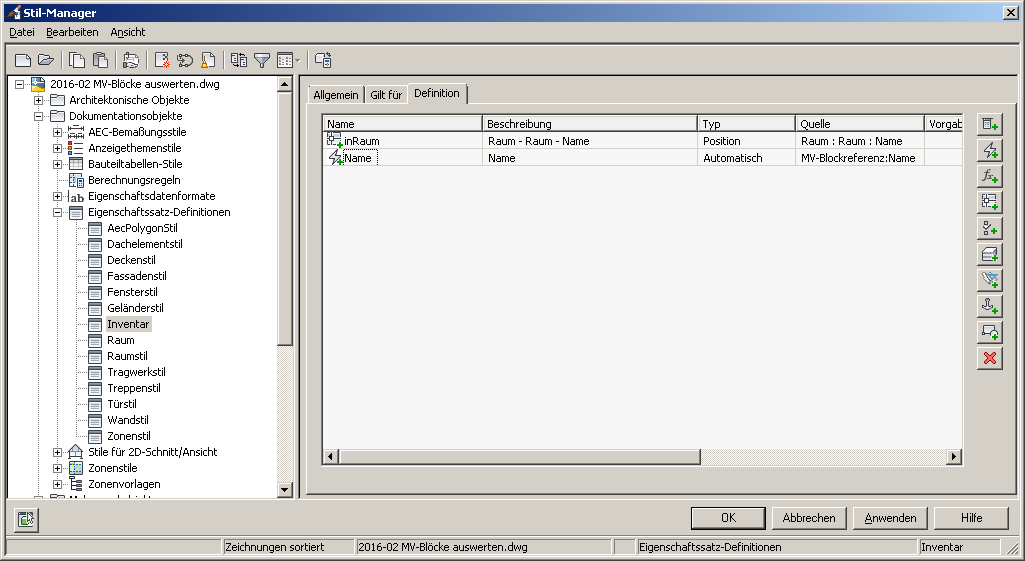
Unsere MV-Blöcke die Inventar sind, müssen nun natürlich auch wissen, dass Sie Inventar sind.
Das macht man über die Eigenschaftsdefinition des Stils. Im ersten Punkt haben wir der Klassifizierungsdefinition ja mitgeteilt, dass sie ausschließlich für MV-Blockdefinitionen gelten sollen.
Also geben wir jedem Inventar-MV-Block auch die entsprechende Klassifizierung mit.
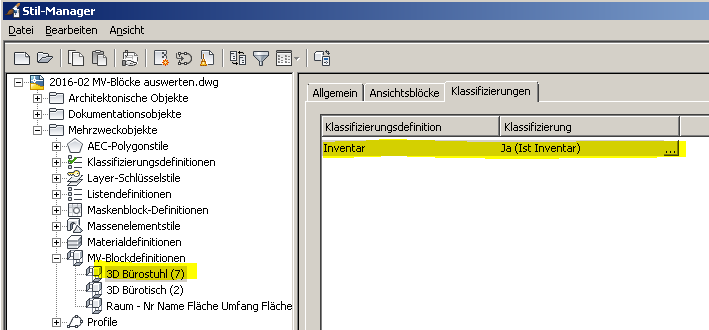
Nun brauchen wir nur noch eine Bauteiltabelle, die zum einen auf MV-Blockdefinitionen und zum anderen auf die entsprechende Klassifizierung reagiert. Erzeugen Sie sich eine Bauteiltabelle mit dem Namen „Inventar“.
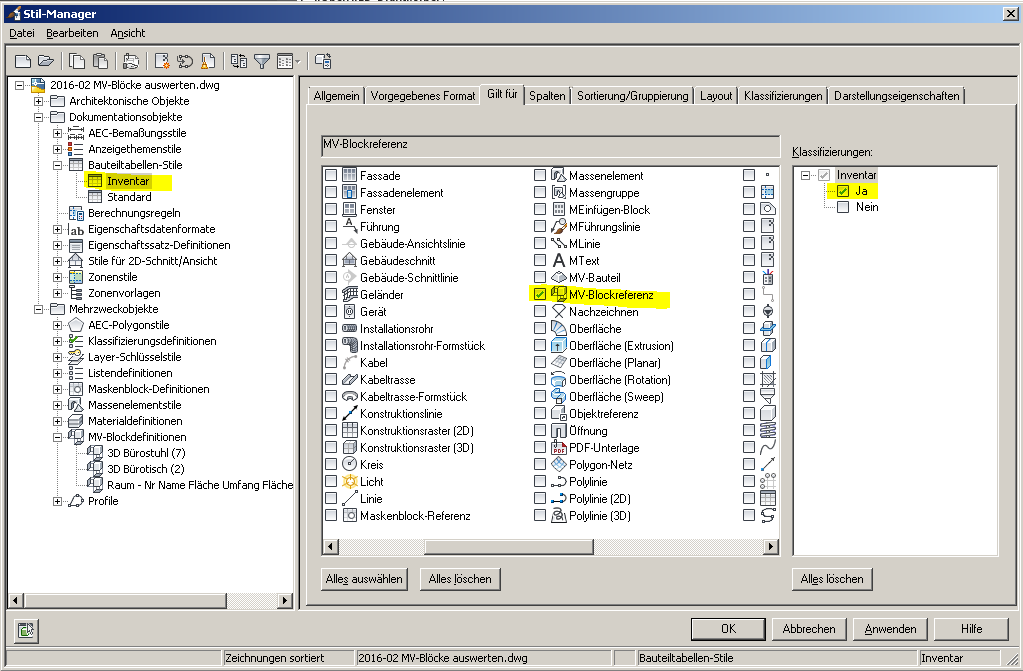
Die Registerkarte „Spalten“ füllen Sie mit folgenden Werten:
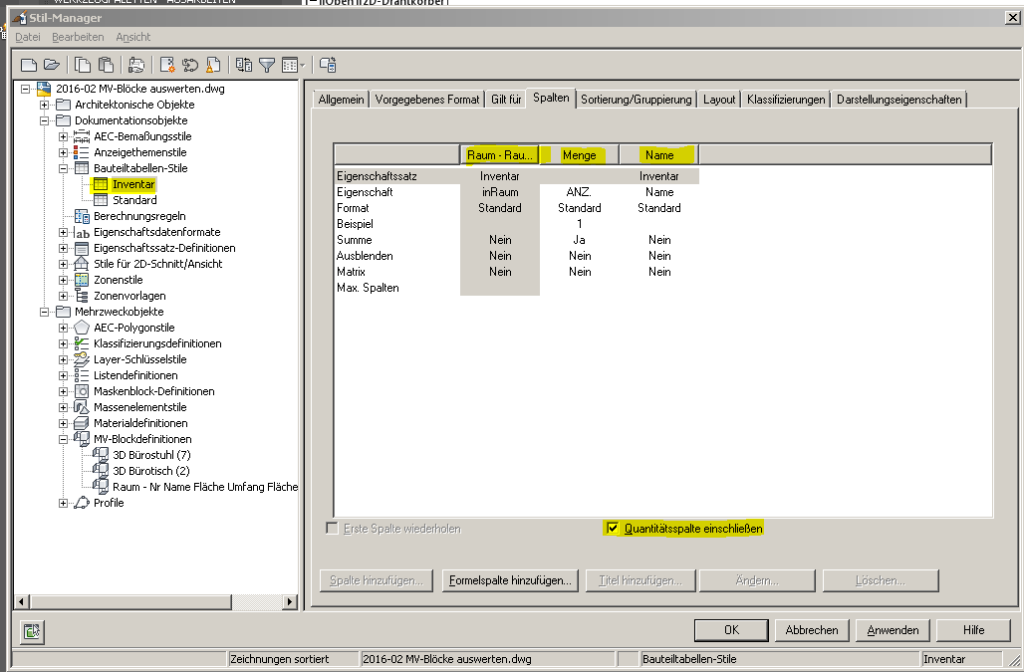
Um die Menge mit anzuzeigen, müssen Sie die „Quantitätsspalte einschließen“
Da wir pro Raum auch das jeweilige Inventar gruppieren möchten, definieren wir eine
„Sortierung/Gruppierung“ auf der selbigen Registerkarte.
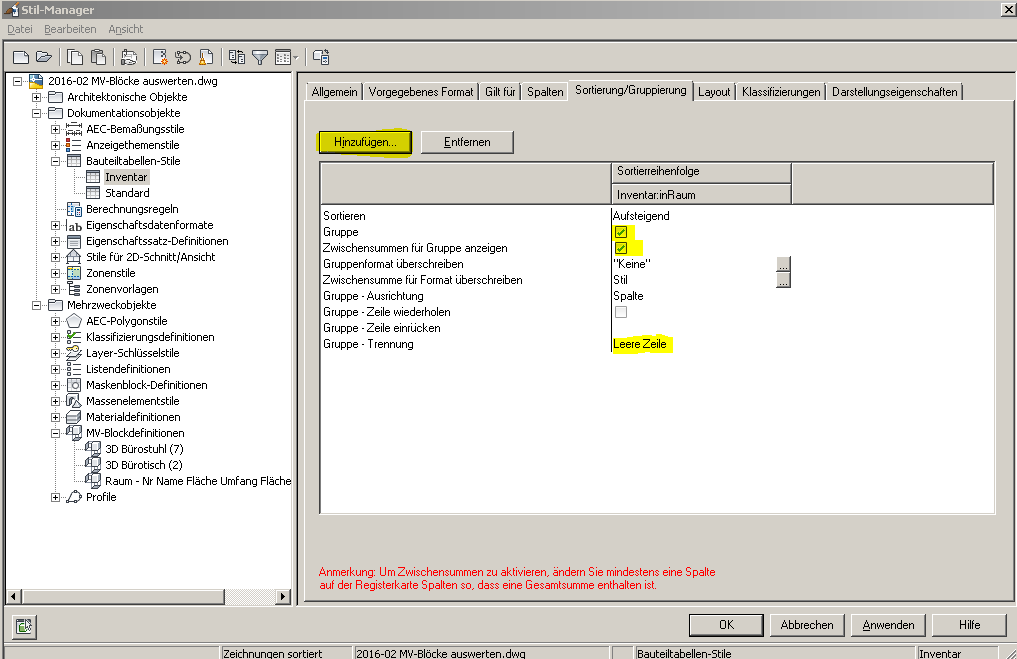
Klicken Sie im Stilmanager auf „Anwenden“ und verlassen den Stilmanager.
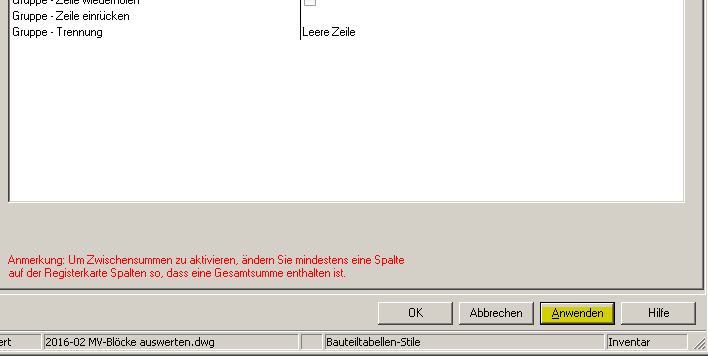
Nun erzeugen Sie sich eine neue Werkzeugpalette und vergeben einen beliebigen Namen.
Platzieren Sie die Werkzeugpalette so, dass die Palette offen bleibt. Nun starten Sie den Stilmanager und ziehen den Bauteiltabellenstil „Inventar“ auf Ihre Werkzeugpalette.
Nun können Sie sofort Ihr Inventar entsprechend auswerten und auf Wunsch nach Excel exportieren.
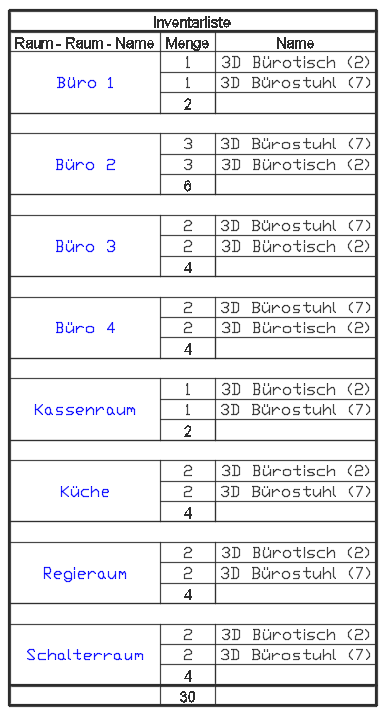
Sie möchten Ihre 2D-Planung durch uns in ein intelligentes 3D-Modell umwandeln lassen?
Melden Sie sich einfach bei uns und fordern Sie ein individuelles Angebot an. Je nach Projekt bieten wir Ihnen nach Abklärung Ihrer Bedürfnisse und Anforderungen meist einen Festpreis an. Sie geben vor, was ausgewertet und dokumentiert werden soll.
Melden Sie sich unter info@cad-nelkel.de oder telefonisch unter der 09628/914144
Benötigen Sie vielleicht auch ein exaktes Aufmaß mit 3D-Laserscanner? Sprechen Sie uns an!
Wir freuen uns auf Ihre Anfrage
